Às vezes, você sai para uma viagem e faz vídeos para registrar paisagens incríveis e momentos felizes com sua filmadora Sony com AVCHD, uma tecnologia de compressão de disco óptico de alta definição, e então você precisa visualizá-los em seu iPhone antes de compartilhar com seus amigos, mas você não pode abri-los ou reproduzi-los. Enquanto o MOV, o formato de arquivo QuickTime publicado pela Apple, é compatível com o iPhone. Portanto, pode ser necessário converter seus vídeos AVCHD para o formato MOV para poder abri-los em seus dispositivos iOS. E aqui estão várias maneiras fáceis com 4 Conversor AVCHD para MOV ferramentas para Windows, Mac e online que podem ajudá-lo.

Como o melhor conversor AVCHD para MOV para computadores Windows e Mac que eu recomendei, com sua interface clara e tecnologia AI aplicada, Aiseesoft Video Converter Ultimate permite converter arquivos AVCHD para MOV de forma conveniente, fácil e sem perder qualidade. Além disso, você também pode usá-lo para converter seus vídeos para outros formatos de vídeo e áudio como MP4, FLV, AVI, MP3, OGG, vídeos compatíveis com dispositivos móveis e sites populares e mais com base em sua necessidade, porque o Aiseesoft Video Converter Ultimate suporta um monte de vários formatos. Além disso, este software oferece recursos de edição e corte de vídeo, criador de MV, criador de colagens e outras pequenas ferramentas populares como o GIF Maker.

Downloads
Aiseesoft Video Converter Ultimate – Melhor conversor de formato AVCHD para MOV
100% seguro. Sem anúncios.
100% seguro. Sem anúncios.
Como converter arquivos AVCHD para MOV em computadores

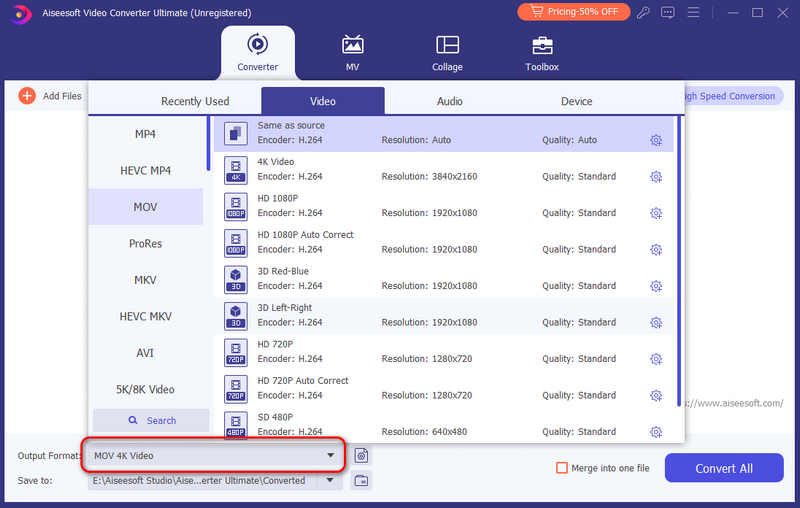
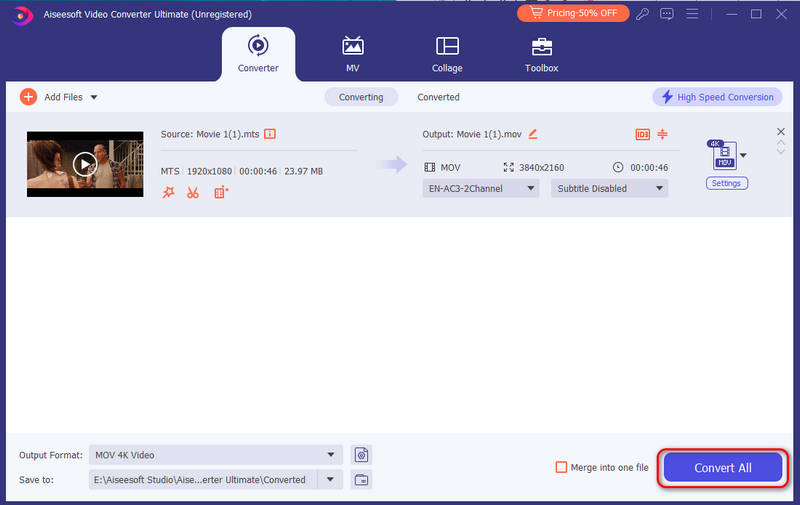
Depois de converter vídeos AVCHD para MOV com sucesso, você também pode usar este software como um editor de vídeo em tela dividida para criar um vídeo interessante com esses vídeos.
O Ziiosoft AVCHD Video Converter se concentra na conversão de vídeos AVCHD para outros formatos de vídeo. Com sua interface simples, você pode usá-lo para converter seus vídeos AVCHD para o formato MOV facilmente e sem demora. Embora suporte vários formatos de vídeo comumente usados, os tipos de formatos suportados são relativamente poucos. Além disso, você não pode usar seu recurso de mesclagem com sua versão de teste e o vídeo de saída seria danificado de alguma forma.

Aissesoft Conversor de Vídeo Gratuito é a melhor ferramenta online de conversão de AVCHD para MOV gratuitamente. Quando você converte seu vídeo AVCHD para MOV apenas uma ou duas vezes e não deseja instalar um programa especializado, você pode usá-lo. Suas vantagens são óbvias. Ele suporta muitos formatos populares de vídeo e áudio. Ele permite que você defina a resolução de seus arquivos. Não limita o tamanho do arquivo. E não pede que você faça login antes de converter. Como um conversor online, você pode usá-lo para converter AVCHD para MOV no Mac e em qualquer outro sistema, desde que tenha um navegador disponível.

AnyConv AVCHD to MOV Converter é uma ferramenta online gratuita. Você pode usá-lo para converter vídeos AVCHD para o formato MOV de maneira fácil e prática. Este conversor se concentra na conversão de mais de 400 formatos de mídia, incluindo vídeo, áudio, imagens, e-books e muito mais. Também é seguro usar devido à exclusão automática dos arquivos convertidos. Mas se você não aceita anúncios, este conversor pode não ser sua melhor escolha. Além disso, o tamanho máximo de arquivo suportado é de até 100 MB.

AVCHD funciona com Mac?
AVCHD não é reconhecido por computadores Mac. E você não pode transferir AVCHD para Mac diretamente se o vídeo AVCHD for gravado em 60p (1080 e 720).
Como transfiro arquivos AVCHD para o computador?
Em primeiro lugar, conecte sua câmera ou cartão SD ao computador. Em segundo lugar, clique Abra a pasta para visualizar os arquivos > PRIVADO > AVCHD > BDMV > STREAM. Em terceiro lugar, escolha os arquivos rotulados como AVCHD na categoria de tipo e clique com o botão direito nos arquivos para clicar no Copiar itens. Por fim, crie uma nova pasta em seu computador e cole esses arquivos.
AVCHD é o mesmo que MP4?
Não. Existem vários diferenças entre AVCHD e MP4. O MP4 é mais fácil de mover, copiar, abrir, editar e carregar. Enquanto AVCHD é adequado para criar vídeos de alta definição e assistir em HDTV.
Conclusão
Esta página lhe disse como converter vídeos AVCHD para o formato MOV em computadores Windows e Mac com software profissional e ferramentas online gratuitas. E o Aiseesoft Video Converter Ultimate é tão poderoso que pode satisfazer quase todas as suas necessidades. Se você tiver outras dúvidas e sugestões, deixe seus comentários abaixo.
Converter AVCHD
1. AVHD2. AVCHD versus MP43. Converter vídeo AVCHD4. AVCHD para MP45. Converta AVCHD para AVI6. AVCHD para WMV7. Converta AVCHD para MOV8. AVCHD para SD9. AVCHD para iPod10. Converta AVCHD para iPad 211. AVCHD para Kindle
O Video Converter Ultimate é um excelente conversor, editor e aprimorador de vídeo para converter, aprimorar e editar vídeos e músicas em 1000 formatos e muito mais.
100% seguro. Sem anúncios.
100% seguro. Sem anúncios.